
时间:2020-11-06 02:04:31 来源:www.win10xitong.com 作者:win10
任何电脑系统都会有瑕疵,win10系统也不例外。今天有用户遇到了Win10系统怎么手动修复引导的问题,这个Win10系统怎么手动修复引导的问题平时不多见,也许还会难倒一些大神,如果你也因为这个Win10系统怎么手动修复引导的问题而困扰,只需要一步一步的这样操作:1、将U盘插入到电脑,选择从U盘进行系统启动 U 盘或 Windows PE 引导,进入到「命令提示符」。2、打开命令提示符,执行 bcdedit /enum 命令,如果看到提示,说明引导记录已经损坏就完美的搞定了。为了让大家更好的解决Win10系统怎么手动修复引导问题,我们下面就带来了很详细的方法教程。
Win10系统修复系统引导文件需要制作好系统启动 U 盘或 Windows PE U盘。
引导修复的命令是:
1、检查引导是否损坏的命令:
bcdedit /enum
(2)找到坏扇区并恢复可读取的信息的命令:
chkdsk /r
(4)重建并恢复已损坏的 Windows 10 系统文件的命令:
SFC /SCANNOW
(4)修复 Windows 10 的主引导记录并重建 BCD 配置文件的命令:
BOOTREC /SCANOS
BOOTREC /FIXMBR
BOOTREC /FIXBOOT
BOOTREC /REBUILDBCD
详细修复引导步骤:
第一步:将U盘插入到电脑,选择从U盘进行系统启动 U 盘或 Windows PE 引导,进入到「命令提示符」。
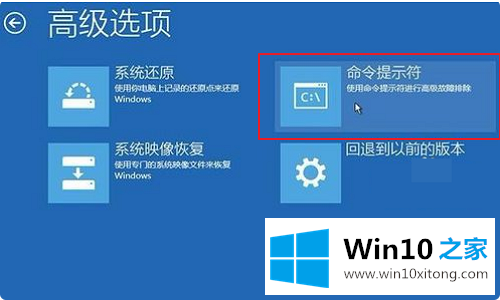
第二步:打开命令提示符,执行 bcdedit /enum 命令,如果看到如下图提示,说明引导记录已经损坏。
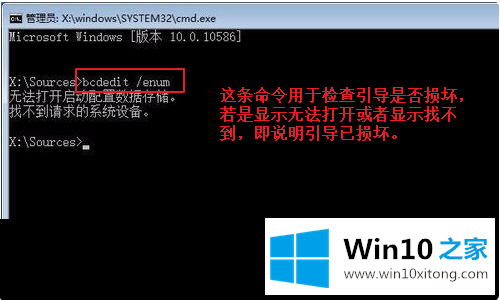
第三步:首先执行SFC /SCANNOW的命令搜索已经安装的系统。

第四步:依次执行如下命令修复 Windows 10 的主引导记录并重建 BCD 配置文件:
BOOTREC /SCANOS
BOOTREC /FIXMBR
BOOTREC /FIXBOOT
BOOTREC /REBUILDBCD
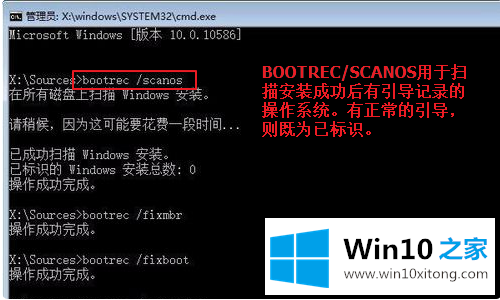
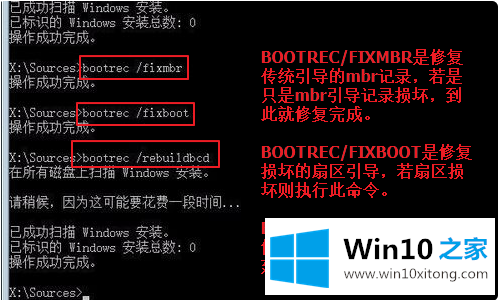
第五步:重启计算机,即可进入到win10操作系统了。

以上就是Win10系统怎么手动修复引导的操作步骤,我们可以通过上面的修复引导问题,更多教程关注Win10之家。
这样操作就可以解决Win10系统怎么手动修复引导的问题了,你学会了吗?如果还没有解决这个问题,欢迎留言给本站。